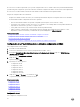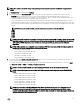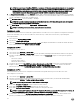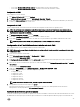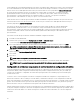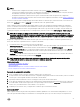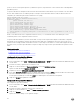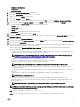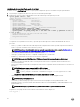Users Guide
• En el cuadro Servidor DNS preferido estático, introduzca la dirección IPv6 del servidor DNS.
• En el cuadro Servidor DNS alternativo estático, introduzca el servidor DNS alternativo estático.
Conguración de IPMI
Para congurar los valores de IPMI:
1. Bajo Activar IPMI en la LAN, seleccione Activado.
2. En Límite de privilegio de canal, seleccione Administrador, Operador o Usuario.
3. En el cuadro Clave de cifrado, introduzca la clave de cifrado en el formato de 0 a 40 caracteres hexadecimales (sin caracteres
en blanco). El valor predeterminado es todo ceros.
Conguración de VLAN
Puede congurar iDRAC en la infraestructura de la VLAN. Para congurar la VLAN, realice los siguientes pasos:
NOTA: En servidores blade congurados como Chasis (dedicado), los valores de VLAN son de solo lectura y solo se
puede cambiar mediante la CMC. Si el servidor está congurado en modo compartido, puede congurar los valores de
VLAN en modo compartido en el iDRAC.
1. En Activar identicación de VLAN, seleccione Activado.
2. En el cuadro Identicación de VLAN, introduzca un número válido de 1 a 4094.
3. En el cuadro Prioridad, introduzca un número de cuadro de 0 a 7 para establecer la prioridad de la identicación de VLAN.
NOTA: Después de activar VLAN, no se podrá acceder a la IP de DRAC durante un tiempo.
Conguración de la IP de iDRAC mediante la interfaz web de la CMC
Para congurar la dirección IP de iDRAC mediante la interfaz web de CMC:
NOTA: Debe contar con privilegios de administrador de conguración del chasis para denir la conguración de la red de
iDRAC desde CMC.
1. Inicie sesión en la interfaz web de CMC.
2. Vaya a Información general de servidor → Conguración → iDRAC.
Aparecerá la página Implementar iDRAC.
3. En Conguración de red de iDRAC, seleccione Activar LAN y otros parámetros de la red según sea necesario. Para obtener
más información, consulte CMC online help (Ayuda en línea de CMC).
4. Para conocer valores de red adicionales especícos a cada servidor Blade, vaya a Información general de servidor → <nombre
del servidor>.
Se muestra la página Estado del servidor.
5. Haga clic en Iniciar iDRAC y vaya a Información general → Conguración de iDRAC → Red.
6. En la página Red, especique los valores de conguración siguientes:
• Conguración de red
• Conguración común
• Conguración de IPv4
• Conguración de IPv6
• Conguración de IPMI
• Conguración de VLAN
NOTA: Para obtener más información, consulte la
Ayuda en línea de iDRAC
.
7. Para guardar la información de red, haga clic en Aplicar.
Para obtener más información, consulte Chassis Management Controller User’s Guide (Guía del usuario de Chassis
Management Controller) disponible en dell.com/support/manuals.
Activación de servidor de aprovisionamiento
La función Servidor de aprovisionamiento les permite a los servidores instalados recientemente descubrir automáticamente la consola
de administración remota que aloja el servidor de aprovisionamiento. El servidor de aprovisionamiento proporciona credenciales de
45